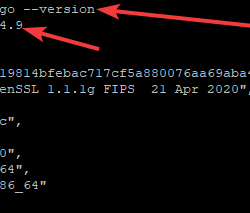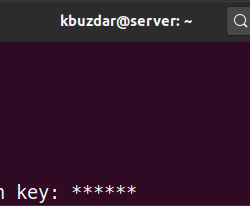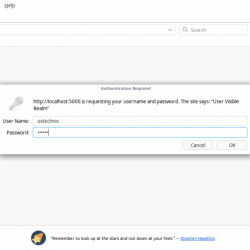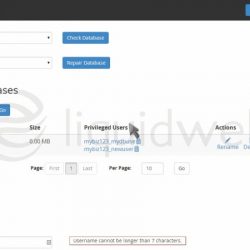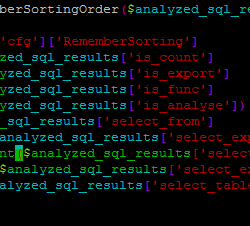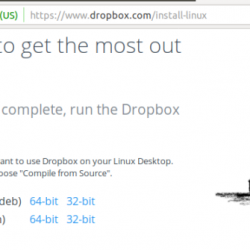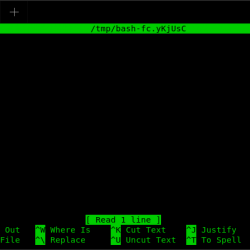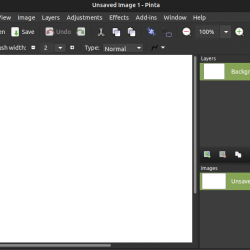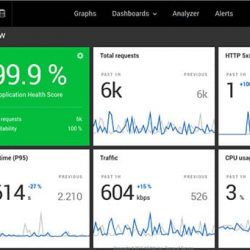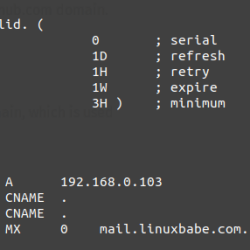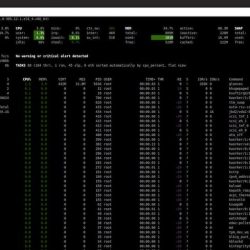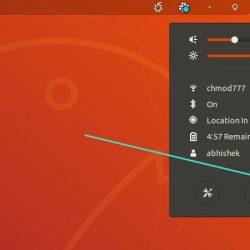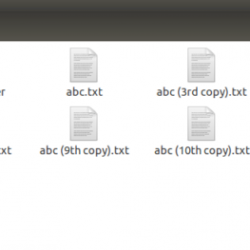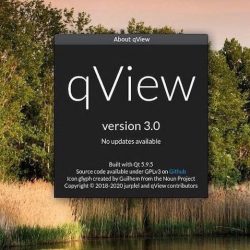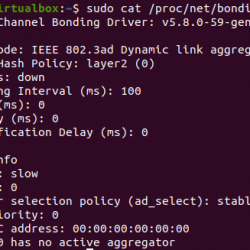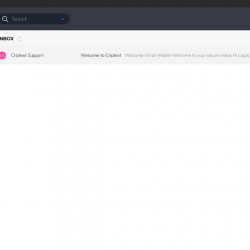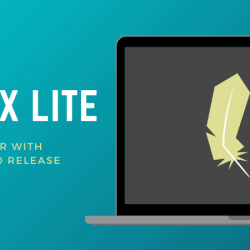神话笼罩着 Linux 发行版,并且经常阻止人们从 Windows 和 Mac 迁移。 多年来,许多事情都发生了变化,鼓励人们实现信念的飞跃,并让用户看到所提供的内容。
常见的 Linux 神话之一是围绕基于 Arch 的发行版上的软件下载和安装。 由于许多选项已经发展,安装软件变得更加容易,使软件下载变得轻而易举。
如果您使用的是 Manjaro Linux,这里有六种安装和删除应用程序的简单方法。
如何在 Manjaro Linux 上安装软件
首先,Manjaro 是一个基于 Arch 的发行版,其中包含许多来自其基础发行版的熟悉元素。
Manjaro 包管理的一些选项包括:
- 吃豆人
- 金子
- 在 Mac 上
- 快照商店
- 平板包装
- 章鱼
1. 使用 Pacman 下载软件
Pacman 是基于 Arch 的发行版中常见的命令行包管理器。 要使用 Pacman 安装任何软件,您可以使用以下命令:
sudo pacman -S packagename要安装软件包,请替换术语 包裹名字 与所需的软件。 按 Enter 并输入root密码以继续。
例如,如果您想使用 Pacman 安装 Tor 浏览器,您可以使用以下命令:
sudo pacman -S tor2. 使用 Pamac 安装应用程序
Pamac 可能是在 Manjaro 上安装应用程序的最简单方法,因为它提供了一个易于导航的界面来搜索您想要的应用程序并通过几个简单的步骤进行安装。
您可以查看新应用程序以及系统上安装的应用程序,以及可能可用的任何更新。
搜索 添加/删除软件 在应用程序菜单中启动 Pamac。 打开后,搜索应用程序的名称,选择相应的结果,然后单击 申请.
或者,您甚至可以通过左侧边栏上的类别、组和存储库(如 AUR、Snap 和 Flatpak)进行搜索。
3. 从 AUR 在 Manjaro 上安装软件包
基于 Arch 的发行版包含多个存储库:第一个是多个官方存储库的集合,包含系统执行所需的所有必要软件。 另一个存储库是 Arch 用户存储库或 AUR,它由所有社区管理的软件包组成。
尽管是基于 Arch 的发行版,但您不会在 Manjaro 中预装 AUR 支持。 在使用 AUR 安装任何应用程序之前,您需要手动启用 AUR。
要在 Manjaro 上启用 AUR,启动 Pamac 并单击右上角的三个垂直点。 点击 喜好 并在出现提示时输入您的密码。
导航到 第三者 标签。 在 AUR 部分中,启用 启用 AUR 支持 切换。 让系统自动刷新以合并更改。
KDE/XFCE 桌面的 Pamac 窗口布局不同。 您需要使用汉堡包选项拉出首选项窗口。
要使用 AUR GUI,您可以搜索 帕考尔 包装在 Pamac。 安装后,一个新的 AUR 选项卡将添加到窗口的左侧,其中列出了所有可供下载的 AUR 包。
那些想从命令行下载 AUR 包的人可以学习如何使用 Yay,这是一个专门为与 AUR 一起工作而开发的包管理器。
4. 使用 Snap Store 安装应用程序
在使用 Snap Store 之前,您需要在 Manjaro 上下载并安装 snapd。 您可以使用以下命令直接从终端安装 Snap:
sudo pacman -S snapd要启用 系统 单元并与管理通信的套接字建立连接,键入以下命令:
sudo systemctl enable --now snapd.socket最后,您可以使用以下命令安装 Snap Store 界面 (GUI):
sudo snap install snap-store要安装应用程序,请打开 Snap Store GUI,输入所需的应用程序名称,然后单击 安装.
如果您在 GNOME 桌面上,则可以轻松启用 Snap 选项。 要在 Manjaro 上启用 Snap,请启动 Pamac,然后单击右上角的三个垂直点。
点击 喜好 并在出现提示时输入您的密码。 导航到 第三者 选项卡并在“捕捉”部分中,切换 启用快照支持 上。
让系统自动刷新并等待它同步新的存储库和包信息。
要使用 Snap Store,您可以通过搜索选项在 Pamac 中搜索包。 安装后,窗口左侧会出现一个新的 Snap 选项卡,其中列出了所有可供下载的 Snap 软件包。
5. 使用 Flatpak 在 Manjaro 上获取新软件
您还可以使用 Flathub 存储库在 Manjaro 上安装应用程序。 Flatpak 是搜索和安装应用程序的好方法,因为它使用户的生活变得轻松。
但是,在开始使用 Flatpak 之前,您需要通过 Pamac 启用它。
启动 Pamac 并单击位于右上角的汉堡包图标(适用于 KDE Plasma 桌面版本)。 点击 喜好 并在出现提示时输入您的密码。
导航到 第三者 标签。 在里面 平板包装 部分,启用 启用 Flatpack 支持 选项。 在开始使用 Flatpak 安装软件包之前重新启动系统。
系统再次启动后,您可以使用终端搜索您的应用程序及其名称:
flatpak search packagename例如,要检查 Spotify 在 Flatpak 存储库中是否可用,您可以通过以下命令搜索它:
flatpak search spotify在终端窗口上看到所有相关描述后,您可以按如下方式安装它:
flatpak install spotify按照屏幕上的说明成功安装所需的应用程序。
或者,您可以使用 Flatpaks 网页,网址为 软件.manjaro.org 在 Manjaro Linux 上搜索和安装应用程序。 网页上提供了每个列出的应用程序的下载说明。
如果您在 GNOME 上,则可以按照上面列出的相同步骤(AUR/Snap 部分)启用 Flatpak 并随后搜索应用程序。
要删除 Manjaro 上已安装的应用程序,您可以使用 Pamac。 为此,请单击 垃圾桶 应用程序名称旁边的图标,后跟 申请 按钮。
6. 使用 Octopi 安装新软件
Octopi 是一个基于 Qt 的图形 Pacman 客户端,常见于基于 KDE 和 LXQT 的发行版中。 与其对应的 Pamac 一样,您可以使用 Octopi 在 Manjaro 中轻松安装/删除应用程序。
一旦 Octopi 可用,您可以使用其名称搜索应用程序或按其组查找它。 要下载正确的版本,请检查应用程序的描述。 您可以通读使用说明以正确安装应用程序。
缩小搜索范围并准备安装软件后,右键单击应用程序名称并选择 安装.
点击 打钩 顶部的图标以批准安装请求。
Enter 提示后输入系统密码,Octopi 将自动安装应用程序。 您可以在输出窗口中检查安装状态。
在 Manjaro 上管理应用程序很容易
除了出色的性能外,使用 Manjaro,您还可以访问更新的应用程序以及安装软件包的不同方式,否则其他 Linux 发行版中将无法使用这些方式。 通过选择多个桌面版本的选项,您永远无法获得足够的 Manjaro。
如果您仍在考虑转移到 Manjaro,您可以随时尝试在虚拟机上安装它,然后再进行最终切换。 尝试在虚拟环境中安装您最喜欢的应用程序并亲自体验不同之处。